Menemukan status baterai Laptop Anda dalam mode GUI itu mudah. Anda dapat dengan mudah mengetahui tingkat baterai dengan mengarahkan penunjuk mouse ke ikon indikator baterai di bilah tugas/atas. Tapi, bagaimana dari baris perintah? Tidak semua orang tahu ini. Suatu hari seorang teman saya bertanya bagaimana cara memeriksa level baterai Laptop-nya dari Terminal di desktop Ubuntu-nya - maka posting ini. Di sini saya telah menyertakan lima metode sederhana yang akan membantu Anda memeriksa status dan level baterai Laptop di Terminal dalam distribusi Linux apa pun.
Periksa status dan level baterai Laptop dari baris perintah di Linux
Kami dapat menemukan status baterai Laptop dari baris perintah dalam berbagai metode. Berikut beberapa caranya.
Metode 1 - Menggunakan perintah "Upower"
Upower perintah sudah diinstal sebelumnya dengan sebagian besar distribusi Linux. Untuk menampilkan status baterai menggunakan Upower, buka Terminal dan jalankan:
$ upower -i /org/freedesktop/UPower/devices/battery_BAT0
Contoh keluaran:
native-path: BAT0
vendor: Samsung SDI
model: DELL 7XFJJA2
serial: 4448
power supply: yes
updated: Tuesday 01 October 2019 12:50:41 PM IST (101 seconds ago)
has history: yes
has statistics: yes
battery
present: yes
rechargeable: yes
state: fully-charged
warning-level: none
energy: 33.4443 Wh
energy-empty: 0 Wh
energy-full: 33.4443 Wh
energy-full-design: 48.84 Wh
energy-rate: 0.0111 W
voltage: 12.446 V
percentage: 100%
capacity: 68.4773%
technology: lithium-ion
icon-name: 'battery-full-charged-symbolic' 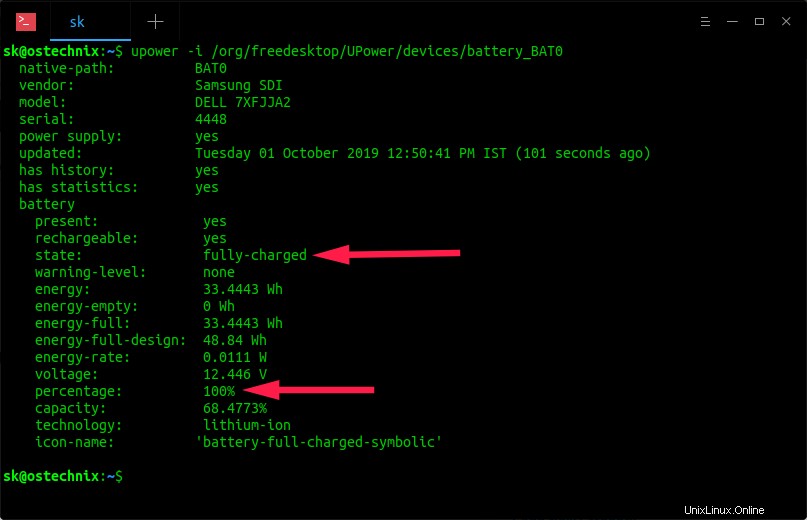
Seperti yang Anda lihat di atas, baterai saya sudah terisi penuh sekarang dan level baterai 100%.
Jika perintah di atas tidak berfungsi karena alasan apa pun, coba perintah berikut sebagai gantinya:
$ upower -i `upower -e | grep 'BAT'`
Contoh keluaran:
native-path: BAT0
vendor: Samsung SDI
model: DELL 7XFJJA2
serial: 4448
power supply: yes
updated: Tuesday 01 October 2019 12:54:41 PM IST (48 seconds ago)
has history: yes
has statistics: yes
battery
present: yes
rechargeable: yes
state: fully-charged
warning-level: none
energy: 33.4443 Wh
energy-empty: 0 Wh
energy-full: 33.4443 Wh
energy-full-design: 48.84 Wh
energy-rate: 0.0111 W
voltage: 12.446 V
percentage: 100%
capacity: 68.4773%
technology: lithium-ion
icon-name: 'battery-full-charged-symbolic' Upower tidak hanya menampilkan status baterai, tetapi juga detail lengkap baterai yang terpasang seperti model, nama vendor, no seri, status, voltase dll.
Anda juga dapat menampilkan status baterai hanya dengan kombinasi upower dan grep perintah seperti yang ditunjukkan di bawah ini.
$ upower -i $(upower -e | grep BAT) | grep --color=never -E "state|to\ full|to\ empty|percentage"
Contoh keluaran:
state: fully-charged percentage: 100
Seperti yang Anda lihat pada output di atas, baterai Laptop saya telah terisi penuh.
Untuk detail lebih lanjut, lihat halaman manual.
$ man upower
Metode 2 - Menggunakan perintah "acpi"
acpi perintah menunjukkan status baterai dan informasi ACPI lainnya di distribusi Linux Anda.
Anda mungkin perlu menginstal acpi perintah di beberapa distribusi Linux.
Di Arch Linux dan turunannya:
$ sudo pacman -S acpi
Untuk menginstal acpi di Debian, Ubuntu dan turunannya:
$ sudo apt-get install acpi
Di RHEL, CentOS, Fedora:
$ sudo yum install acpi
Atau,
$ sudo dnf install acpi
Setelah acpi terinstal, jalankan perintah berikut:
$ acpi -V
Catatan: Di sini, "V" adalah huruf kapital.
Contoh keluaran:
Battery 0: Discharging, 98%, 01:43:14 remaining Battery 0: design capacity 4400 mAh, last full capacity 3013 mAh = 68% Battery 1: Discharging, 0%, rate information unavailable Adapter 0: off-line Thermal 0: ok, 60.5 degrees C Thermal 0: trip point 0 switches to mode critical at temperature 84.0 degrees C Cooling 0: Processor 0 of 3 Cooling 1: intel_powerclamp no state information available Cooling 2: Processor 0 of 3 Cooling 3: x86_pkg_temp no state information available Cooling 4: Processor 0 of 3 Cooling 5: LCD 0 of 15 Cooling 6: Processor 0 of 3
Untuk memeriksa hanya status pengisian baterai. Untuk melakukannya, jalankan:
$ acpi
Contoh keluaran:
Battery 0: Discharging, 98%, 01:48:14 remaining Battery 1: Discharging, 0%, rate information unavailable
Periksa suhu baterai:
$ acpi -t
Contoh keluaran:
Thermal 0: ok, 58.5 degrees C
Kita dapat melihat output di atas dalam Fahrenheit menggunakan -f bendera:
$ acpi -t -f
Contoh keluaran:
Thermal 0: ok, 144.5 degrees F
Ingin tahu apakah listrik AC tersambung atau tidak? Sederhana! Cukup jalankan perintah berikut:
$ acpi -a
Contoh keluaran:
Adapter 0: on-line
Jika daya AC tidak tersedia, Anda akan melihat output berikut:
Adapter 0: off-line
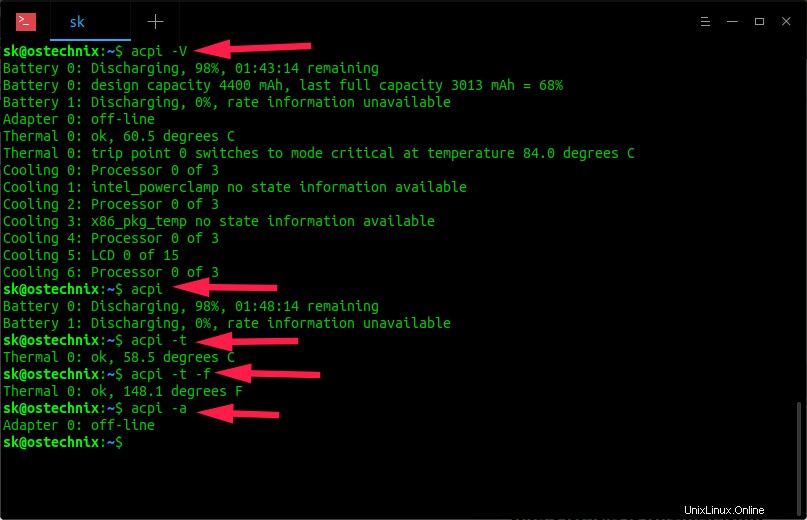
Untuk detail lebih lanjut, periksa halaman manual.
$ man acpi
Metode 3:Menggunakan perintah "cat" dan "find"
Ini disarankan oleh salah satu pembaca kami di bagian komentar.
Kita bisa menggunakan cat dan find perintah untuk menampilkan detail baterai.
Untuk mengetahui hanya kapasitas baterai, jalankan:
$ cat /sys/class/power_supply/BAT0/capacity
Contoh keluaran:
89
Di sini, level baterai saya adalah 89%.
Untuk semua detail tentang baterai, perintahnya adalah:
$ find /sys/class/power_supply/BAT0/ -type f | xargs -tn1 cat
Contoh keluaran:
cat /sys/class/power_supply/BAT0/uevent POWER_SUPPLY_NAME=BAT0 POWER_SUPPLY_STATUS=Discharging POWER_SUPPLY_PRESENT=1 POWER_SUPPLY_TECHNOLOGY=Li-ion POWER_SUPPLY_CYCLE_COUNT=0 POWER_SUPPLY_VOLTAGE_MIN_DESIGN=11100000 POWER_SUPPLY_VOLTAGE_NOW=11646000 POWER_SUPPLY_CURRENT_NOW=1905000 POWER_SUPPLY_CHARGE_FULL_DESIGN=4400000 POWER_SUPPLY_CHARGE_FULL=3013000 POWER_SUPPLY_CHARGE_NOW=2696000 POWER_SUPPLY_CAPACITY=89 POWER_SUPPLY_CAPACITY_LEVEL=Normal POWER_SUPPLY_MODEL_NAME=DELL 7XFJJA2 POWER_SUPPLY_MANUFACTURER=Samsung SDI POWER_SUPPLY_SERIAL_NUMBER= 4448 cat /sys/class/power_supply/BAT0/charge_full_design 4400000 cat /sys/class/power_supply/BAT0/serial_number 4448 cat /sys/class/power_supply/BAT0/technology Li-ion cat /sys/class/power_supply/BAT0/current_now 1905000 cat /sys/class/power_supply/BAT0/charge_now 2696000 cat /sys/class/power_supply/BAT0/present 1 cat /sys/class/power_supply/BAT0/power/runtime_active_time 0 cat /sys/class/power_supply/BAT0/power/runtime_active_kids 0 cat /sys/class/power_supply/BAT0/power/runtime_usage 0 cat /sys/class/power_supply/BAT0/power/runtime_status unsupported cat /sys/class/power_supply/BAT0/power/autosuspend_delay_ms cat: /sys/class/power_supply/BAT0/power/autosuspend_delay_ms: Input/output error cat /sys/class/power_supply/BAT0/power/async disabled cat /sys/class/power_supply/BAT0/power/runtime_suspended_time 0 cat /sys/class/power_supply/BAT0/power/runtime_enabled disabled cat /sys/class/power_supply/BAT0/power/control auto cat /sys/class/power_supply/BAT0/manufacturer Samsung SDI cat /sys/class/power_supply/BAT0/type Battery cat /sys/class/power_supply/BAT0/charge_full 3013000 cat /sys/class/power_supply/BAT0/capacity 89 cat /sys/class/power_supply/BAT0/cycle_count 0 cat /sys/class/power_supply/BAT0/voltage_now 11646000 cat /sys/class/power_supply/BAT0/status Discharging cat /sys/class/power_supply/BAT0/alarm 0 cat /sys/class/power_supply/BAT0/model_name DELL 7XFJJA2 cat /sys/class/power_supply/BAT0/voltage_min_design 11100000 cat /sys/class/power_supply/BAT0/capacity_level Normal
Metode 4:Menggunakan Program "Batstat"
Batstat adalah utilitas CLI berbasis ncurses kecil untuk menampilkan status baterai Laptop Anda dalam sistem mirip Unix. Ini akan menampilkan detail berikut:
- Level baterai saat ini
- Energi Saat Ini
- Energi muatan penuh
- Waktu berlalu dari awal program, tanpa melacak waktu tidur mesin.
- Riwayat tingkat baterai
Memasang batstat sangat mudah.
Git clone versi terbaru menggunakan perintah:
$ git clone https://github.com/Juve45/batstat.git
Perintah di atas akan menarik versi batstat terbaru dan menyimpan isinya dalam folder bernama "batstat".
Cd ke direktori batstat/bin/:
$ cd batstat/bin/
Salin file biner "batstat" ke PATH your Anda , misalnya /usr/local/bin/ .
$ sudo cp batstat /usr/local/bin/
Jadikan itu dapat dieksekusi menggunakan perintah:
$ sudo chmod +x /usr/local/bin/batstat
Terakhir, jalankan perintah berikut untuk melihat status baterai Anda.
$ batstat
Contoh keluaran:
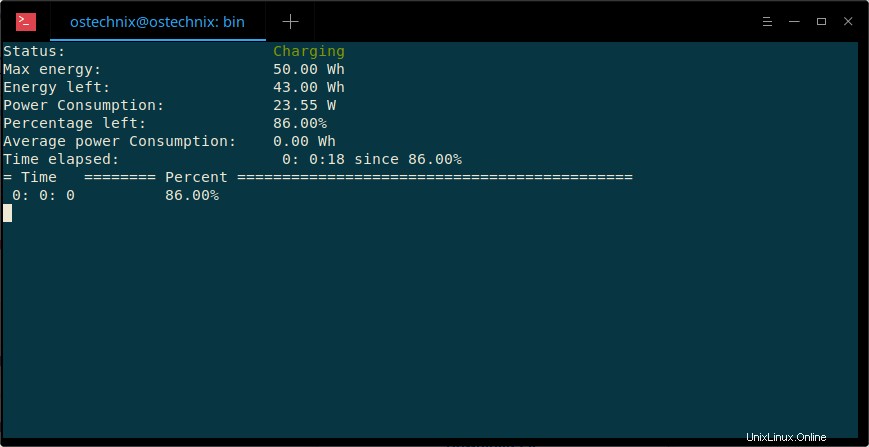
Seperti yang Anda lihat pada tangkapan layar di atas, baterai saya dalam mode pengisian daya.
Utilitas ini memiliki beberapa keterbatasan. Saat menulis panduan ini, batstat hanya akan mendukung satu baterai. Dan, ia mengumpulkan informasi hanya dari folder ini - "/sys/class/power_supply/" . Jika mesin Anda berisi informasi baterai pada folder yang berbeda, program ini tidak akan bekerja.
Untuk detail lebih lanjut, periksa halaman batstat github.
- Repositori GitHub Batstat
Metode 5:Menggunakan Program "battery-level-cli"
kli tingkat baterai adalah utilitas baris perintah lain untuk menampilkan tingkat baterai di Linux. Berbeda dengan program "batstat", itu hanya akan menampilkan level baterai. Ini tidak akan membantu Anda menemukan apakah baterai sedang diisi atau tidak. Itu ditulis dalam NodeJS , jadi pastikan sistem Anda telah menginstal NodeJS. Jika nodejs tidak diinstal, lihat yang berikut ini untuk mengetahui cara menginstalnya.
- Cara Memasang NodeJS Di Linux
Setelah NodeJS diinstal, sesuaikan perintah berikut untuk menginstal utilitas "battery-level-cli":
$ npm install --global battery-level-cli
Sekarang, Anda dapat melihat level baterai menggunakan perintah:
$ battery-level 100%
Untuk detail selengkapnya, periksa repositori GitHub proyek:
- Repositori GitHub level-baterai-cli
Kesimpulan
Mungkin ada banyak perintah dan program di luar sana untuk memeriksa status baterai laptop dari Terminal di Linux. Sejauh yang saya tahu, metode yang diberikan di atas telah bekerja dengan baik seperti yang diharapkan. Jika Anda mengetahui beberapa perintah/utilitas lain untuk mengetahui status baterai, beri tahu saya di bagian komentar di bawah. Saya akan memeriksa dan menambahkannya juga.